この記事では、複数の主要ブラウザ(Edge、Chrome、Firefoxなど)のキャッシュを、まとめてクリア(削除)する方法を、実際の画面を使いながらわかりやすく解説します。
「特定のサイトだけ表示が崩れる」「ページの読み込みが遅い…」
情報システム担当の私にも、こうしたブラウザキャッシュが原因とみられるご相談がよく寄せられます。
ブラウザのキャッシュを定期的にクリアすることで、こうした問題が解決するだけでなく、ディスクの空き容量を確保し、プライバシーを保護する効果も期待できます。
複数のブラウザキャッシュをまとめて一括クリア(削除)する方法|Microsoft PC Manager
複数のブラウザのキャッシュを一度にクリア、または削除したい場合、以下の手順でMicrosoft公式ツール「Microsoft PC Manager」を使うのが最も簡単です。各ブラウザを開かずに、安全にキャッシュを一括削除できます。
- Microsoft PC Managerをインストールする
- Microsoft PC Managerを起動し、メニュー左下にある「詳細クリーンアップ」をクリック
- 「アプリケーション項目」をクリックして展開
- キャッシュを削除したいブラウザにチェックを入れ、右上の「続行」ボタンをクリック
- ブラウザのキャッシュが一括で削除されたことを確認する
ここからは、複数のブラウザキャッシュをまとめて一括クリア(削除)する方法を、実際の画面を使いながらわかりやすく解説していきます。
まず、以下の手順でPCにMicrosoft公式ツール「Microsoft PC Manager」をインストールしてください。
- Microsoft PC Manager公式サイトにアクセスし、「Microsoft Storeで見る」をクリック
- 「インストール」ボタンをクリック
- 確認メッセージで「はい」をクリック
- 「開く」ボタンをクリック
- Microsoft PC Managerが起動することを確認する
詳しい手順や各画面の解説は、以下の記事で解説しています。是非ご参照ください。
次に、Microsoft PC Managerを起動し、メニュー左下にある「詳細クリーンアップ」をクリックしてください。
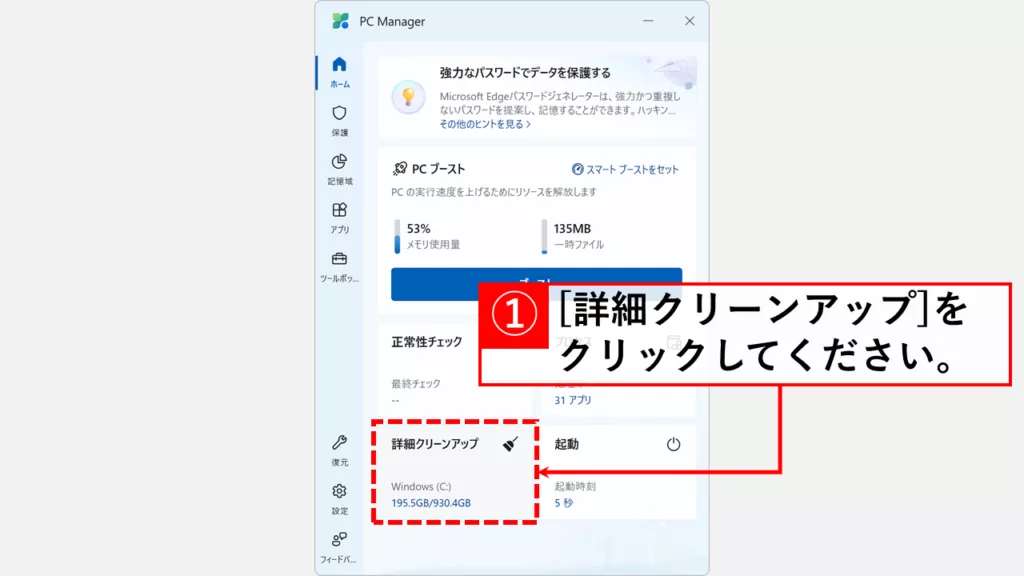
「詳細クリーンアップ」をクリックすると、ディスククリーンアップのように「どれくらいのクリーンアップできるか」の計測が始まります。
表示された項目の中から「アプリケーション項目」をクリックして展開してください。
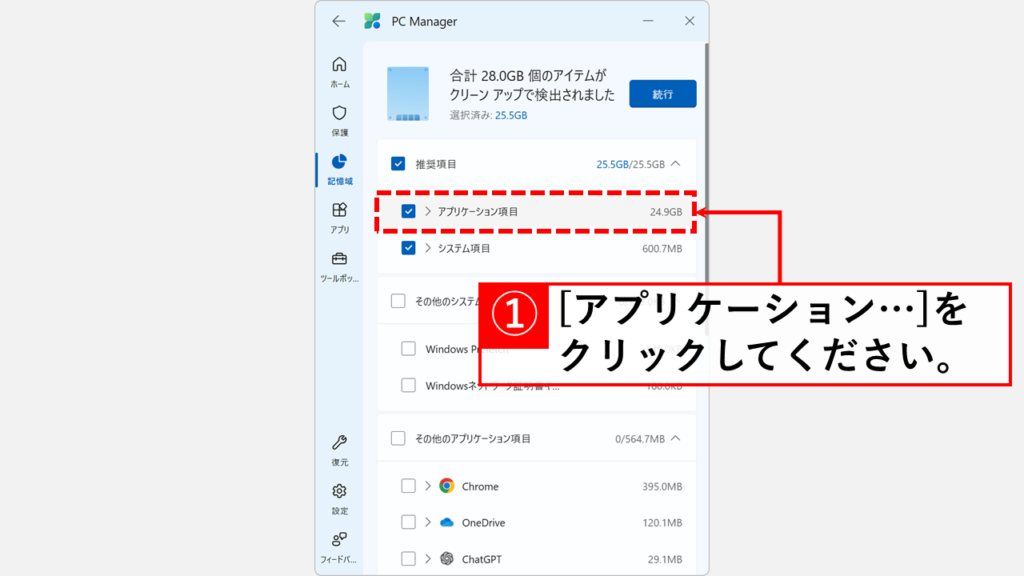
「アプリケーション項目」を展開すると、各ブラウザのキャッシュが表示されます。
キャッシュを削除したいブラウザにチェックを入れ、右上の「続行」ボタンをクリックしてください。
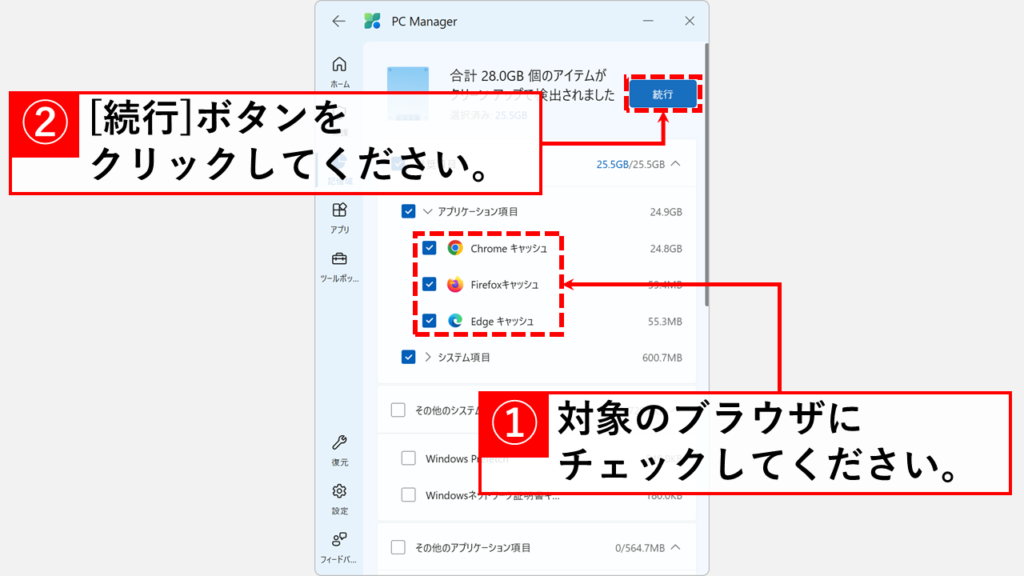
「続行」ボタンをクリックすると、選択したブラウザのキャッシュが一括で削除されます。
Microsoft PC Managerの下の方に以下のような表示が出れば成功です。

各ブラウザで個別にキャッシュをクリア(削除)する方法
ツールを使わず、各ブラウザの標準機能だけでキャッシュを削除(クリア)したい場合は、以下の手順で行います。
どのブラウザでもCtrl+ Shift+Delを押せば、キャッシュ削除の画面を直接開けます。
Microsoft Edgeでキャッシュをクリア(削除)する方法
Microsoft Edgeでブラウザキャッシュを削除するには、Microsoft Edgeをアクティブウィンドウにした状態で、ショートカットキーCtrl+Shift+Delを押します。
「閲覧データを削除する」画面で「キャッシュされた画像とファイル」にチェックを入れ、「今すぐクリア」をクリックしてください。
Microsoft Edgeのキャッシュや閲覧履歴を削除する方法は、「【Microsoft Edge】閲覧履歴や、Cookie、キャッシュ等を簡単に削除する方法」で詳しく解説しています。また、特定のWebサイトのキャッシュやCookieを削除したい場合は、「【Microsoft Edge】特定のサイトのキャッシュやCookieを削除する方法」をご覧ください。
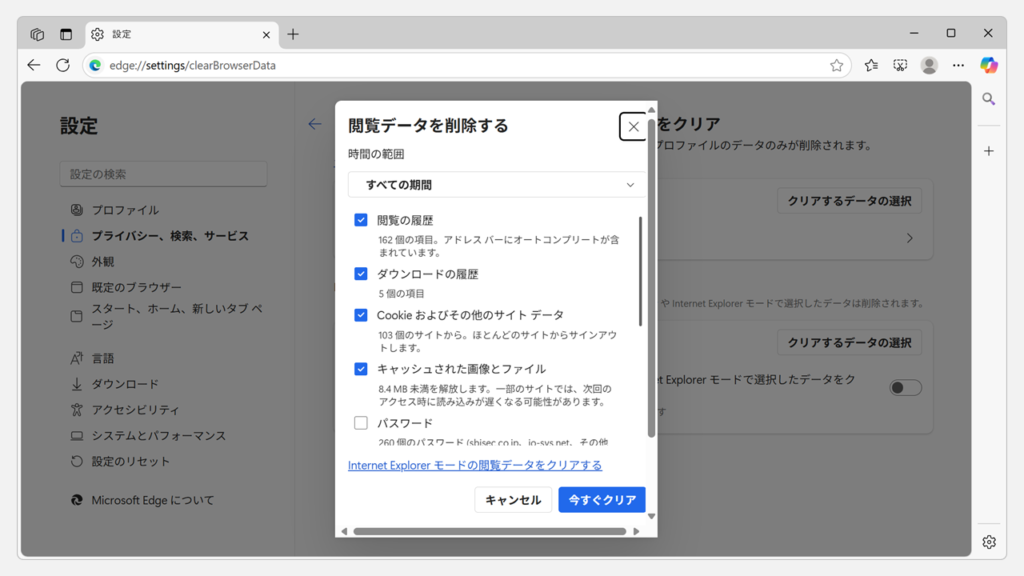
Google Chromeでキャッシュをクリア(削除)する方法
Google Chromeでブラウザキャッシュを削除するには、Google Chromeをアクティブウィンドウにした状態で、ショートカットキーCtrl+Shift+Delを押します。
「閲覧履歴データを削除」画面で「キャッシュされた画像とファイル」にチェックを入れ、「データを削除」ボタンをクリックしてください。
Google Chromeでキャッシュや閲覧履歴を残さない「シークレットモード」の使い方は、「【Google Chrome】シークレットモードで開く方法」で詳しく解説しています。また、特定のWebサイトのキャッシュやCookieを削除したい場合は、「【Chrome】特定のサイトのキャッシュやCookieを削除する方法」をご覧ください。
する方法-1024x576.png)
Mozilla Firefoxでキャッシュをクリア(削除)する方法
Mozilla Firefoxでブラウザキャッシュを削除するには、Firefoxをアクティブウィンドウにした状態で、ショートカットキーCtrl+Shift+Delを押します。
「ブラウジングデータとCookieを消去」画面で「一時的にキャッシュされたファイルとページ」にチェックを入れ、「消去」ボタンをクリックしてください。
Firefoxのキャッシュや閲覧履歴を削除する方法は、「【Firefox】キャッシュや閲覧履歴を削除する方法」で詳しく解説しています。また、キャッシュや閲覧履歴を残さない「プライベートブラウジング」の使い方は、「【Firefox】プライベートブラウジング(プライバシーモード)を使う方法|閲覧・パスワード・Cookieを残さず閲覧」で詳しく解説しています。ぜひご覧ください。
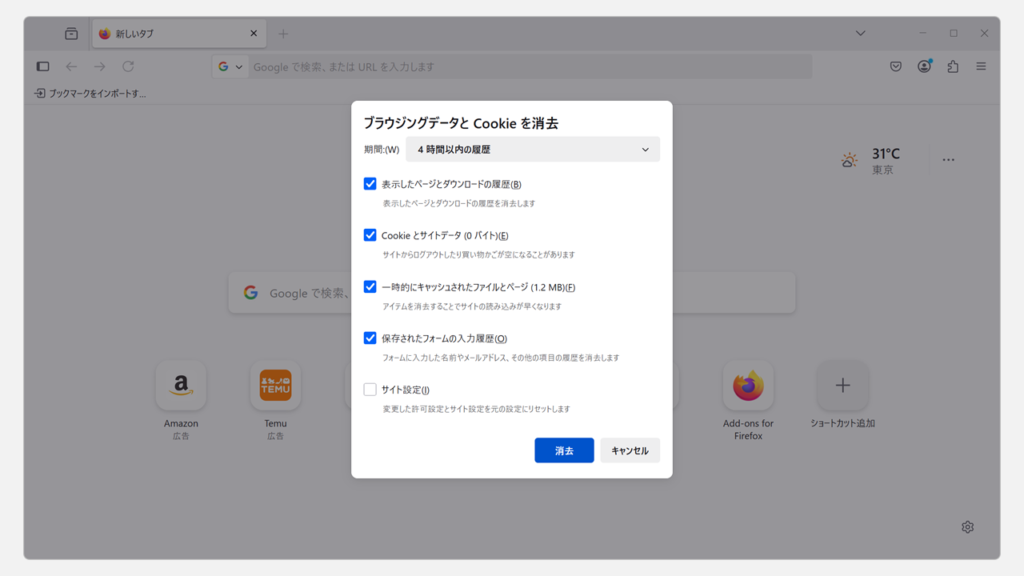
ブラウザのキャッシュクリアに関するよくある質問と答え
ブラウザのキャッシュクリアに関するよくある質問と答えをまとめました。
その他Windows11に関する記事
その他Windows11に関する記事はこちらです。ぜひご覧ください。
-

高速スタートアップを無効にする方法 - Windows11
こんな人にオススメの記事です Windows11で高速スタートアップを無効にしたい人 Windows11で高速スタートアップを有効にしたい人 Windows11で高速スタートアップ機能が... -



Windows11でタスクバーの色を変更する方法!基本設定からトラブル対策まで徹底解説
こんな人にオススメの記事です タスクバーの色を変更したい人 「スタートとタスクバーにアクセントカラーを表示する」をオンにできなくて困っている人 タスクバーの色を... -



【Windows11】メモリ診断ツールの使い方と診断結果の確認方法
PCの動作が急に遅い、頻繁にフリーズする、あるいは突然ブルースクリーンエラー が表示される…。そんな深刻な不調の原因がメモリにあるかを、Windows11標準の「Windows... -



【Windows11】ネットワーク上のデバイスが表示されない原因と対処法
この記事では、Windows11で、同じネットワーク上にあるはずのPCやプリンター、NASといったデバイスが表示されない場合の原因と対処法を分かりやすく解説します。 「急い... -



【Windows11】システムのプロパティを開く3つの方法
この記事では、Windows11で「システムのプロパティ」画面を開く3つの方法を、実際の画面を使いながらわかりやすく解説します。 「PCの名前を変えたいけど、どこから設定... -



【Microsoft Edge】Webサイトの広告をブロックする方法
こんな人にオススメの記事です Webサイトの広告を非表示にしたい人 通信量をなるべく抑えたい人 ウェブサイトを閲覧中に、突然表示される煩わしい広告やポップアップに... -



Windows11 24H2を今すぐダウンロードしてアップデートする方法
こんな人にオススメの記事です Windowsアップデートを待たずにWindows11 24H2をインストールしたい人 今すぐWindows11 24H2にアップデートしたい人 手動でWindows11 24H... -


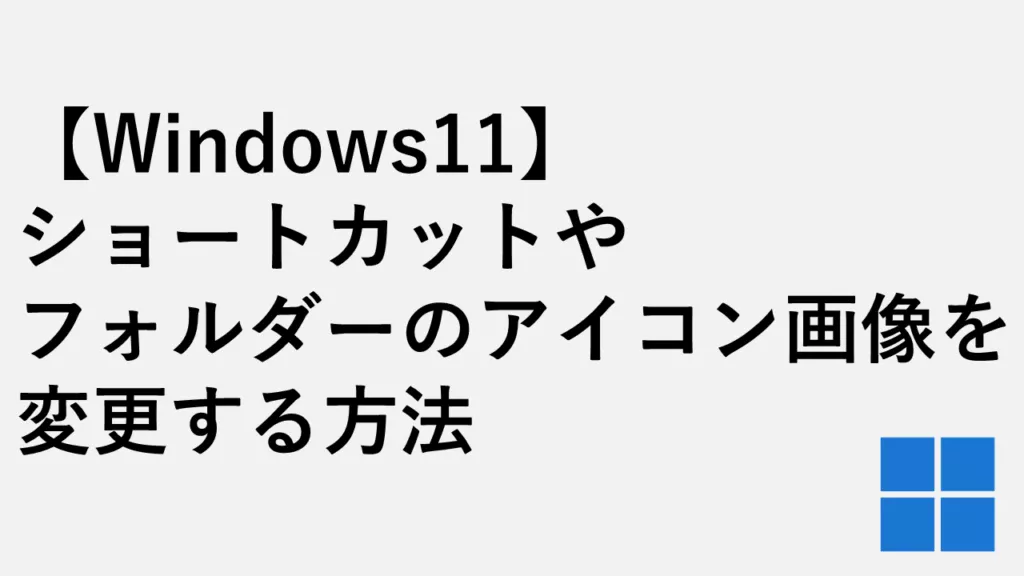
【Windows11】ショートカットやフォルダーのアイコン画像を変更する方法
こんな人にオススメの記事です ファイルやショートカットのアイコンを変更したい人 どんなアイコン画像があるか知りたい人 アイコン画像がどこに保存されているか知りた... -


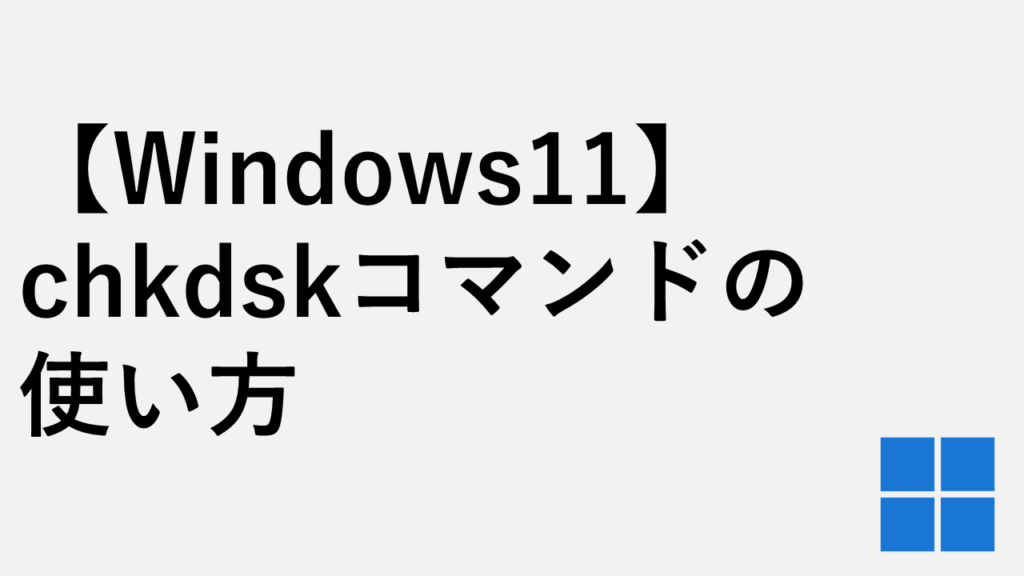
【Windows11】chkdskコマンドの使い方|ディスクエラーをチェック・修復する方法
この記事では、Windowsの標準機能である「chkdsk」(チェックディスク)コマンドを使って、ハードディスクやSSDのエラーをチェックし、修復する方法を、初心者の方でも...
最後までご覧いただき、ありがとうございました。
記事の内容は独自検証に基づくものであり、MicrosoftやAdobeなど各ベンダーの公式見解ではありません。
環境によって結果が異なる場合がありますので、参考のうえご利用ください。
誤りのご指摘・追記のご要望・記事のご感想は、記事のコメント欄またはこちらのお問い合わせフォームからお寄せください。個人の方向けには、トラブルの切り分けや設定アドバイスも実施します。
※Microsoft、Windows、Adobe、Acrobat、Creative Cloud、Google Chromeほか記載の製品名・サービス名は各社の商標または登録商標です。


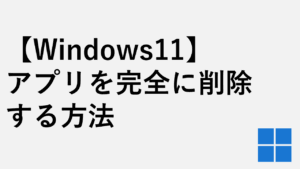
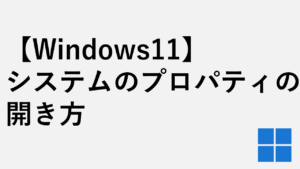


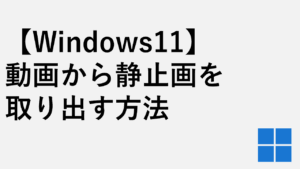

を無効化・停止する方法-300x169.png)



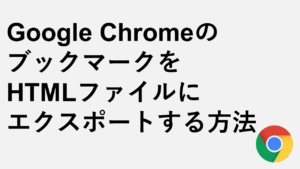
コメント